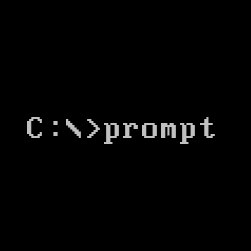MailChimp è una piattaforma di servizi di marketing automatizzati ed invio email.
L’invio di email massivi viene normalmente bloccato dai provider ed inoltre espone l’utente alla messa in black list dell’account email utilizzato.
Nella versione free Mailchimp è limitato a 2000 contatti totali, 12.000 email al mese ed inoltre aggiunge un banner pubblicitario al piede delle email inviate.
Come alternativa a costi decisamente minori vedi https://it.sendinblue.com/mailchimp/
Di seguito le istruzioni base per la creazione di un invio email.
Per creare una campagna segui i seguenti passaggi.
- Creare una lista di email
- click menu [Audience]
- click [Create Audience]
- digita i valori per la creazione della lista email
- Audience name: nome della lista che verrà letto anche dai destinatari
- from email: l’email a cui i destinatari risponderanno
- from name: il nome del mittente
- remind: il motivo per cui si ha l’email del destinatario, es. “Stai ricevendo questa email in qualità di partecipante alla nostra news letter.”
- dati dell’azienda: nome, indirizzo
- form setting / GDPR fields: attiva
- click [Save]
- Importare un elenco di email in una lista di email
- click menu [Audience]
- click [Manage sudience / Import contacts]
- seleziona l’importazione in formato csv
- click [Continue]
- click [Browse] e cerca nel pc il file da importare
- il file da importare può essere creato con un foglio elettronico (Excel, LibreOffice) e poi salvato/esportato nel formato standard csv.
i dati vanno incolonnati in tre colonne che devono riportare come etichetta (prima riga) le seguenti edizioni: | first name | last name | email |
Attenzione! Controllare che non siamo presenti virgole, punti e virgola e altri caratteri particolari che potrebbero confondere l’importazione.
Attenzione! La versione free consente di gestire liste fino ad un massimo di 2000 elementi. - click [Continue]
- verifica la correttezza dei dati che verra importata.
- click [Continue]
- click [Import]
- click [Manage contacts / View contacts]
- Creare una campagna di email
- click menu [Campaigns]
- click [Create campaign]
- click [Email]
- digita in ‘campaign name’ il nome della campagna + click [Begin]
- click [Add recipients]
- click [Choose an audience] e scegli dal menu a tendina l’Audience list desiderata + click [Save]
- click [Add from] + click [Save]
- click [Add subject]
- digita in ‘subject’ l’oggetto che comparirà nell’email + click [Save]
- click [Design email]
- in questa fase è possibile scegliere tra vari template, modificarliu in tutto o in parte, aggiungere testo, foto, link e molto altro.